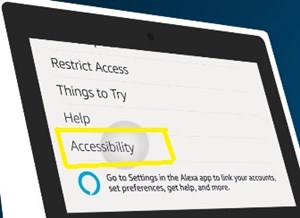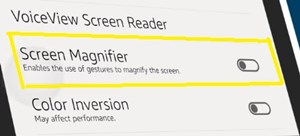Остання версія Amazon Echo Show має гладкий інтерфейс і надзвичайно високу якість зображення. Але щоб зробити більше місця для візуально приголомшливих фонових зображень, годинник дисплея здається меншим, ніж будь-коли раніше.

На жаль, (досі) немає постійного способу збільшити годинник Echo Show. Однак є кілька альтернативних методів, які ви можете спробувати, якщо хочете збільшити годинник (навіть тимчасово).
У цій статті буде розглянуто три різні способи збільшення годинника Echo Show, принаймні на короткий період.
Варіант перший: увімкніть екранну лупу
Екранна лупа — це функція Echo Show, яка дозволяє збільшувати певні частини екрана. Ця функція покращить читабельність деяких карток Echo Show – екрану новин, книг із вашої бібліотеки Kindle і навіть музичних відео та ігор.
З іншого боку, ви можете використовувати екранну лупу, щоб покращити головний екран Echo Show і зробити їх більш чіткими в режимі очікування. Наприклад, покращення годинника на головному екрані зробить його чітким і помітним з найвіддаленіших кутів кімнати.
Як активувати екранну лупу?
Функція екранної лупи інтегрована в кожен пристрій Echo Show. Вам просто потрібно ввімкнути його з меню налаштувань.
Якщо ви хочете використовувати голосові команди, ви можете просто сказати: «Alexa, увімкніть екранну лупу». Це має активувати функцію, щоб ви могли використовувати її відразу.
Якщо з якоїсь причини Alexa не розпізнає команду, ви завжди можете ввімкнути її вручну. Для цього виконайте такі дії:
- Проведіть пальцем униз від верхньої частини Echo Show, щоб відобразити меню швидкого доступу.
- Торкніться меню «Налаштування».
- Прокрутіть униз і виберіть «Доступність».
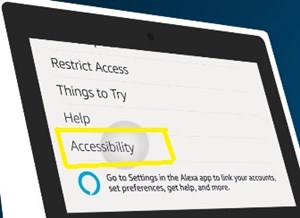
- Увімкніть параметр «Екранна лупа».
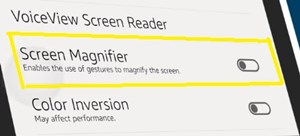
Як користуватися екранною лупою
Увімкнувши екранну лупу, користуватися нею досить просто. Тричі торкніться будь-якої області екрана, щоб збільшити масштаб і зайняти весь дисплей. Щоб збільшити годинник, торкніться його тричі. Це також може бути корисно під час читання та навіть збільшення певних областей телешоу та фільмів.
Щоб перейти до іншої частини екрана, просто покладіть два пальці на дисплей і перетягніть його по екрану. Крім того, ви можете збільшувати та зменшувати масштаб інших дисплеїв сенсорного екрану – просто зведіть пальці всередину (зменшити) або назовні (збільшити).
Якщо ви хочете тимчасово збільшити годинник, торкніться його тричі й утримуйте палець на екрані. Як тільки ви відпустите палець, екран повернеться до свого звичайного розміру. Ви можете використовувати це для будь-якої частини екрана на будь-якій картці дисплея.
Пам’ятайте, що натискати потрібно швидко. Якщо ви торкаєтеся годинника занадто повільно, ви не збільшите його. Крім того, якщо ви торкаєтесь занадто швидко, пристрій не розпізнає жест.
Варіант другий: увімкніть режим «Не турбувати».
У режимі «Не турбувати» відображатиметься фоновий годинник, який трохи більше, ніж на головному екрані. Якщо вам потрібно тимчасово збільшити годинник (і якщо ви перебуваєте далі від пристрою), ви можете просто скористатися голосовою командою: «Alexa, увімкніть режим «Не турбувати».
Ви також можете провести пальцем вниз від верхньої частини пристрою та увімкнути режим «Не турбувати» в меню швидкого доступу. Або увійдіть в меню «Налаштування» (значок шестірні в меню швидкого доступу) і переключіть його там.
Цей режим відображатиме годинник більш чітко і може допомогти, якщо раніше у вас були проблеми з розпізнаванням цифр. Однак це лише тимчасове рішення, оскільки вам потрібно буде вчасно вимкнути режим, щоб ви могли використовувати пристрій.
Виконайте ті самі дії або скажіть: «Алекса, вимкніть режим «Не турбувати», щоб повернутися на звичайний головний екран.
Варіант третій: виберіть більший годинник у налаштуваннях
Echo Show пропонує вам вибір між різними типами годинника в меню налаштувань. Є ймовірність, що ваш годинник за замовчуванням має менший тип, і ви можете виправити це, вибравши більший.
Виконайте такі дії:
- Проведіть пальцем вниз від верхньої частини екрана.
- Торкніться «Налаштування».
- Перейдіть до «Дім і годинник».
- Торкніться «Годинник».
- Виберіть один із доступних варіантів.
- Налаштуйте конфігурації вибраної категорії відповідно до ваших уподобань.
Повернувшись на головний екран, ви зможете побачити, чи вам більше подобається новий тип годинника. Якщо ні, ви можете повторювати кроки, поки не знайдете кращий.
Нам знадобиться більший годинник
Наразі немає інтегрованої опції (ані навичок), щоб ваше Echo Show постійно відображало ваш годинник у більшому розмірі, не заважаючи іншим функціям пристрою.
Однак вищезгадані варіанти є життєздатними альтернативами, поки потенційне оновлення або майбутня версія не включають цю функцію.
Якому з перерахованих вище варіантів ви б віддали перевагу? У вас є інші рішення? Поділіться своїм досвідом у розділі коментарів нижче.